Monitor Basics in Plain English
디스플레이로 인한 눈의 피로를 확인하는 10가지 방법
PC, 스마트폰, 태블릿과 같은 디스플레이에 항상 둘러싸여 지내면서, 눈, 목, 어깨에 너무 많은 부담을 주고 있는 것은 아닐까요? 이것이 당신에게 해당되는 것 같다면, 이 글을 읽고 통증이 심해지기 전에 무엇인가 해야 합니다.
이 글은 일본의 ITmedia에 2014년 3월3일에 실렸던 것을 한글 번역한 것입니다. Copyright 2014 ITmedia Inc. All Rights Reserved.
디스플레이를 항상 사용하시나요? 눈의 피로를 줄이는 노력은 하고 계시나요?
최근 몇년 동안 디스플레이를 보는 시간이 늘었다는 사람들이 점점 증가하고 있습니다. 텔레비전이나 PC에 더하여 스마트폰과 태블릿이 빠르게 대중화 되면서, 디스플레이가 우리 삶의 모든 영역에 침투하였습니다. 정보 기술은 우리의 삶을 더욱 편리하게 만들어주었지만, 동시에 디스플레이를 지속적으로 사용하기 때문에 눈의 피로는 점점 증가되어 사회 문제라고도 할 수 있게 되었습니다. 눈, 목, 어깨에 통증이 느껴진다면, 그냥 두기 보다는 무엇인가 조치를 취해야 합니다. 그냥 무시하면 악화되어 정신적으로 또 물리적으로 건강을 잃게 됩니다. 그러므로 조심해야 합니다. 디스플레이와 눈에 관련하여 발생되는 질병 중 몇가지 이름은 "컴퓨터 화면 증후군 (computer vision syndrome)", "VDT (visual display terminal) 증후군", "테크노 스트레스 안질환" 입니다. 특히 PC 작업 시에는 피할 수 없는 문제입니다. 문제 해결을 위한 방법은 다양하고 효과도 사람에 따라 다릅니다. 그러나 한 번에 한가지라도 시도한다면, 분명히 더욱 즐거운 디지털 라이프를 누리게 될 것입니다. 또한 회사의 생산성 향상에도 도움이 됩니다. |
 눈이 아파서 디스플레이를 보기 힘들다...PC 작업으로 인한 눈의 통증은 사회적인 문제가 되었습니다 |
눈의 피로를 가늠할 수 있는 10가지 사항입니다. 눈에 먼저 띄는 항목들을 체크하고 나서 처음으로 돌아가 끝까지 읽어보시기를 권합니다.
[포인트 1] PC의 작업 환경을 체크합니다
기차를 탔을 때 책 위로 뒤에서 태양이 비치면 책을 볼 수 없거나 스파트폰 화면에 태양이 비치면 글레어가 발생되어 보기 어려운 것을 경험해보셨나요?
PC 작업을 할 때도 비슷하게 좋지 않은 환경이 사용자도 모르게 만들어질 수 있습니다. 예를 들어, 조명이 실내 중앙 근처에 있고, PC를 벽을 향해 설치하면, 밝기 레벨은 다르지만, 기차에서 화면 뒤쪽에서 태양광이 비추었던 것과 비슷한 경험을 하게 됩니다. 이런 경우에는 레이아웃 변경을 고려해야 합니다.
이런 조건에서 눈의 피로를 더욱 악화시키는 것은 디스플레이에서 반사되는 빛입니다. 반짝이는 글레어 패널은 정밀한 블랙과 컬러풀한 디스플레이를 제공하도록 만들어져, 비디오를 보기에는 훌륭하지만, 외부광을 반사시키는 경향이 있습니다. 사무실이나 비슷한 설정에서 빛과 다른 디스플레이가 사용자의 스크린에 반사되면 촛점이 맞지 않고 눈의 피로를 야기할 수 있습니다.
일반 PC 작업에서 논-글레어 패널의 LCD에서는 빛이 반사되지 않아 사용이 더 용이합니다. 현재 사용하는 제품이 글레어 패널을 사용하였다면, 화면에 반사 방지 필름을 붙일 수 있습니다.
 |
| 형광등은 글레어 패널에서 밝게 반사되어, 화면을 보기 어렵게 합니다. 이러한 조건은 눈의 피로를 쉽게 가져옵니다 (왼쪽). 논-글레어 패널은 형광등의 반사를 상당히 줄여 눈의 피로를 적게 합니다 (오른쪽). 그 차이가 매우 극명합니다. |
또한 실내 조명을 너무 밝지 않도록 유지하는 것도 중요합니다. 또한 너무 어두워도 좋지 않습니다. 조명이 너무 밝으면, 화면 밝기와 주변광의 차이가 발생되어 좋지 않습니다. 화면 밝기에 대한 추가 설명은 포인트 5에서 하겠습니다. 또한 냉방기의 온도 설정과 풍향도 영향을 줍니다. 이러한 것들이 눈을 건조하게 하므로 얼굴에 직접 냉방기의 바람을 맞지 않도록 좌석을 정해야 합니다.
[포인트 2] 디스플레이를 보는 자세를 확인합니다
다음에는 디스플레이를 보는 자세를 체크합니다. 아래 그림은 이상적인 자세를 보여줍니다.
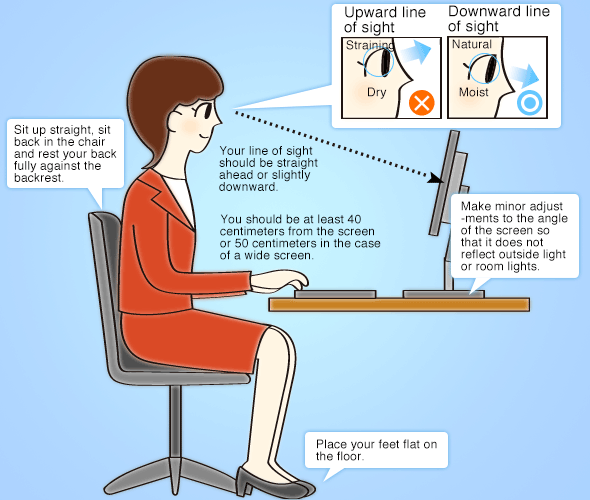 |
| PC 작업 시 이상적인 자세 |
일반적으로 사용자와 화면 사이의 거리는 적어도 40 cm, 와이드의 경우 50 cm는 되어야 합니다. 와이드 스크린에서 더 멀리 두어야 하는 이유는 뒤로 물러나야 시야에 화면 크기가 맞기 때문입니다. 조건은 화면 해상도, 텍스트 크기, 시력을 포함하여 다른 요인에 따라 약간씩 다릅니다.
어떤 조건에서든, 장시간 30 cm 이내의 거리에서 화면을 보면, 눈이 피로해집니다. A4-사이즈의 종이를 가지고 있다면, 이 글을 보는 화면과 사용자 사이에 종이를 놓을 수 있는 거리가 충분히 되는지 보십시요. A4-사이즈 종이는 길이가 약 30 cm (297 mm) 정도로, 이것보다 가까운 거리에서 화면을 보고 있다면, 너무 가깝습니다. 이 길이의 약 1.5 배 거리에서 보고 있다면, 딱 좋은 상태입니다.
디스플레이에서 적절한 거리를 두었다면, 화면을 볼 때 시선은 앞으로 똑바로 하거나 약간 아래로 합니다. 화면 위를 보는 것은 피하는 것이 좋습니다. 그렇게 하면 눈이 피로할 수 있습니다.
의자에 앉는 자세도 중요합니다. 등받이를 사용하여 똑바로 앉고 발바닥은 바닦에 평평하게 닿도록 합니다. 이렇게 하면 목이나 어깨, 등에 불필요한 긴장을 주지 않습니다. 등을 구부리고 앉으면 장기적으로 건강에 문제를 가져와서, 주의해야 합니다. 발이 바닦에 닿지 않으면, 발받침대 사용을 고려해야 합니다.
화면 각도와 높낮이를 충분하게 조정할 수 없는 디스플레이는 사용자가 디스플레이에 맞추도록 하므로, 올바를 자세를 유지할 수 없습니다. 화면 높낮이 뿐만 아니라 위와 아래로 화면을 기울일 수 있는 틸트 기능이 포함된 기능성이 풍부한 디스플레이를 선택해야 합니다.
 |
| LCD의 조정 메카니즘은 눈, 목, 어께 통증을 가져오지 않는 자세에서 PC 작업을 하는데 매우 중요합니다. 책상 위에 까지 화면을 내릴 수 있고 기울기 조정이 가능한 제품을 선택해야 합니다. (사진: EIZO FlexScan EV2436W. |
[포인트 3] 적절하게 휴식을 취하고 스트레칭을 합니다
디스플레이 설치 장소와 사용 중 자세가 적절해도, 동일한 자세로 장시간 유지하는 것은 눈에 좋지 않습니다. 고정된 거리에서 무엇인가를 계속 주시하면 초점을 맞추는 능력이 시간이 지나면서 저하되기 때문입니다. 적어도 매시간 10분에서 15분 정도 휴식을 취합니다. 먼 곳을 보면서 눈을 위, 아래, 왼쪽, 오른쪽으로 움직여서 초점을 조정합니다. 정기적으로 약을 사용하는 것도 도움이 됩니다. 흔한 실수로 사람들이 쉬는 동안 스마트폰이나 태블릿을 본다는 것입니다. 이렇게 하면 눈이 쉴 수 없습니다. 스트래칭을 하여 긴장을 줄이고, 일어나 주변을 걸어보고, 실내든 실외든 가깝고 먼 을 응시하여 눈의 초점을 조정합니다. I종종 쉬지 않고 작업하는 습관이 있다면, PC의 소프트웨어 타이머나 스마트폰의 타이머를 사용하여 알림을 사용하도록 합니다. 어떤 디스플레이는 휴식을 알리는 기능을 가지고 있습니다. |
 장시간 PC 작업을 할 때, 매 시간 휴식을 취하면서 스트래칭으로 긴장을 줄이고 눈의 초점을 맞춥니다. |
[포인트 4] 안경과 콘택트 렌즈가 눈에 맞는지 확인합니다
시력이 좋거나 안경이나 콘택트 렌즈를 사용하여 적절하게 시력을 교정해 온 경우 이러한 제안을 고려해야 합니다. 시력은 일상 생활을 하면서 조금씩 바뀝니다. 안경이나 콘택트 렌즈를 착용하는 경우, 수년 동안 똑같은 처방을 사용해 왔다면, 모르는 사이에 시력이 변하여, 눈이 피로하거나 편두통이 발생할 수 있습니다. 안약을 사용하거나 휴식을 취하면서 눈의 초점을 바꾸어 보아도 이 문제에는 도움이 되지 않을 것입니다. 시력은 하루 아침에 갑자기 바뀌는 것이 아니므로 눈의 피로나 두통과 같은 증상이 발생되어도 원인을 알아내기 어렵습니다. 그대로 방치하면, 녹내장과 다른 심각한 증상이 올 수도 있으므로, 적어도 일년에 한 번 안과 검진을 하는 것이 좋습니다. 오래된 처방을 사용하지 않도록 합니다. |
 물론, 안약도 눈의 피로에 효과가 있습니다. 그러나, 안경이나 콘택트 렌즈를 착용하는 경우, 적절하게 사용해야 합니다. |
[포인트 5] 디스플레이 밝기 설정을 확인합니다
디스플레이의 밝기는 기본 설정으로 그냥 두는 것이 아니라 설치된 장소의 밝기에 따라 조정해야 합니다. 이것으로 눈의 피로를 효과적으로 경감시킬 수 있습니다. 예를 들어, 일반 밝기 300-500 lux의 사무실에서, 디스플레이의 밝기는 100-150 cd/m2 정도로 조정해야 합니다.
그러나 이렇게 정확한 숫자를 제시해도 대부분의 사람들은 잘 모릅니다. 그러므로, 밝기를 조정할 때 복사지와 같은 흰 종이를 사용하는 요령을 기억하는 것이 좋습니다. 실내의 조명 아래서 종이를 화면과 비교하여, 디스플레이의 밝기가 가능한 가깝게 매치되도록 조정합니다. 이것이 적절한 밝기 정도입니다.
특히, 업무용으로 디스플레이를 사용할 때, 종이 문서와 화면상의 문서를 비교하게 되므로, 화면의 밝기를 종이의 밝기로 조정하면, 눈의 피로를 줄일 수 있고, 눈의 피로에 대한 효과적인 대책이 됩니다.
 |
| 위와 같이 화면 옆에 하얀 종이를 두고, 종이와 비교하면서 디스플레이 밝기를 조정합니다. 왼쪽과 같이 종이에 비교하여 너무 밝은 화면은 디스플레이 밝기를 적절하게 조정하여, 오른쪽과 같이 종이의 밝기와 화면이 비슷하게 되도록 합니다. |
기억해야 할 것은 디스플레이가 설치된 실내의 조명이 아침, 점심, 저녁으로 변화가 심하다면, 이에 따라 화면 밝기를 조정해야 합니다. 그런데 이렇게 자주 조정해야 한다면, 성가신 일이 되고, 바꾸지 않고 그냥 사용하게 될 것입니다. 외부 조명에 따라 최적의 밝기로 자동 조정되는 모니터를 사용하는 것을 권장합니다.
[포인트 6] 디스플레이의 플리커링을 최소화 합니다
오늘날 대부분의 LCD는 LED 백라이트를 가지고 있습니다. 몇몇의 경우, 밝기 조정 메카니즘 (디밍 시스템)이 눈의 피로의 원인이 됩니다. 특히, PWM (Pulse Modulation) 시스템에 대한 예방이 요구되는데, 이 시스템은 대부분의 디스플레이에 사용됩니다. 이 시스템에서는 LED 소자의 블링킹 타이밍을 사용하여 디스플레이의 밝기를 조정합니다 — 켜지는 시간을 연장하면 더 밝아지고, 꺼지는 시간을 연장하면 더 어두워집니다.
사람에 따라 화면의 이러한 블링킹이 플리커링으로 느껴져서 눈의 피로가 발생됩니다. 이러한 플리커링을 어떻게 느끼는지는 개인차가 있습니다. 동일한 디스플레이를 사용하는 많은 사람들이 전혀 느끼지 않을 수도 있고, 동일한 모델을 대량 구매 설치한 사무실에서도 이 디스플레이가 원인인지 확인하기는 어렵습니다.
이것을 예방하는 유일한 방법은 디스플레이 그 자체에 주목하는 것입니다. 몇몇 디스플레이는 DC (Direct Current)와 같은 특별한 디밍 시스템을 사용하여 플리커링을 예방하는데, 그러한 시스템은 이론적으로 플리커링이 발생되지 않으며, 몇몇 EIZO 제품에는 EyeCare Dimming 이라는 하이브리드 시스템이 사용됩니다. 이러한 제품을 구매하면 원인을 알 수 없는 눈의 피로를 없앨 수 있습니다.
EyeCare 디밍 시스템에 대하여 조금 더 언급하겠습니다. 이 하이브리드 시스템은 휘도 설정이 높으면 DC 디밍을 사용하고, 휘도 설정이 낮으면 PWM 디밍을 사용하므로, 낮은 휘도에서 DC 디밍 보다 더 컬러를 잘 재현합니다. PWM 디밍은 낮은 휘도에서만 사용되므로, 플리커링을 제어하여, 점멸 휘도의 차이가 더 작습니다.
현재의 디스플레이를 사용하고 부터 눈의 피로가 더 심해졌다고 느낀다면, 이것이 원인일 수 있습니다. 사무실에서 근무한다면, 다른 직원과 디스플레이를 바꾸어 사용해 보는 것이 원인을 찾는 효과적인 방법입니다.
| [참고] LCD의 PWM과 DC 디밍 시스템의 비교 | ||
|---|---|---|
| 디밍시스템 | 장점 | 단점 |
| PWM | 넓은 밝기 제어 범위, 안정적인 컨트롤, 낮은 비용 | 사람에 따라 플리커링을 인지 (특히 낮은 밝기에서) |
| DC | 원리적으로 노 플리커링 | 낮은 밝기에서 컬러 재현 능력이 떨어지고, 밝기를 낮게 설정할 수 없고, 비용이 높음 |
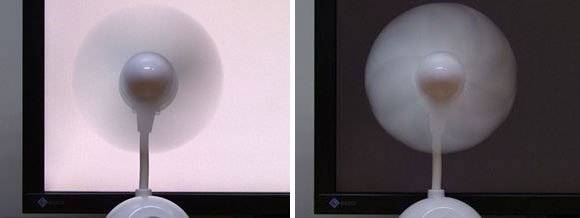 |
EIZO FlexScan EV 시리즈는 고유한 EyeCare 디밍 시스템을 탑재하였습니다. 화면 앞에 작은 USB 선풍기를 가까이 가져가면 플리커링 체크 테스트를 할 수 있습니다. 밝기가 높을 때, DC 디밍을 사용하여, 빛을 방출하는 요소가 깜박이지 않으므로, 왼쪽 그림처럼 선풍기 날개가 회전하는 것으로 보입니다. 밝기가 낮을 때는, PWM 디밍을 사용하여, 오른쪽 그림처럼, 날개가 다른 날개와 구분이 되어 나타나므로, 인지되지 않는 고속의 블링킹이 발생된다는 것을 확인할 수 있습니다. |
[포인트 7] 디스플레이의 블루 라이트를 최소화 합니다
최근 눈을 피로하게 하는 원인으로 블루 라이트가 많이 지적되고 있습니다. 블루 라이트는 자외선과 비슷한 파장을 가진 사람의 눈에 보이는 (가시광) 빛입니다. 이것은 에너지 레벨이 높아, 일반적으로 눈에 부담을 준다고 합니다.
| 블루 라이트와 라이트 분류 | ||
|---|---|---|
| 분류 | 파장 | 노트 |
| Visible Light (가시광) | 400-800nm | 사람 눈에 보이는 범위의 파장 |
| Blue Light | 400-500nm | 가시광에 포함 |
| UVA | 400-315nm | 자외선에 포함 |
| UVB | 315-280nm | 자외선에 포함 |
| UVC | 280nm or less | 자외선에 포함 |
| Ultraviolet Rays (자외선) | 10-400nm | 사람 눈에 보이지 않는 범위의 파장 |
 |
| 블루 라이트는 파장이 짧아 (약 400-500nm) 보이는 광 (400-800nm)입니다. |
이것이 요사이 주목 받는 이유는 LED 백라이트를 사용하는 많은 LCD 제품들이 높은 색 온도 (화이트에 파란빛이 돌 정도)를 가지고 있으며, 사용자들도 기존 디스플레이 보다 더 강한 블루 라이트를 겪는 경우가 더 많으므로, 이런 문제를 더욱 철저히 조사하게 되었습니다.
이 문제에 대한 해결책으로 블루 라이트 차단 안경을 착용하거나, LCD 화면에 블루 라이트 감소 필름을 붙이는 것입니다. 또한 디스플레이 픽처 퀄리티를 조정 가능하도록 하는 제품에서 디스플레이의 색 온도를 조정할 수 있음을 기억해야 합니다.
예를 들어, 실험 결과 (EIZO 연구 결과)에서 일반 디스플레이에 사용되는 6,500-7,000K 색 온도를 5,000K로 변경하면, 블루 라이트에 해당되는 400-500nm 파장이 약 20% 감소된다는 것을 보여줍니다. 더하여, 화면 밝기를 눈의 피로를 느끼지 않는 적절한 수준으로 조정하면, 블루 라이트를 60-70%까지 줄일 수 있습니다. 앞에서 언급한 블루 라이트 차단 안경은 50%까지 차단하므로 이것이 더욱 효과가 좋습니다.
그러나, 색 온도를 낮추면 화면 디스플레이가 붉거나 노랗게 보이고 돌고 컬러 재현 능력이 떨어집니다. 이러한 이유로, 문서 작업 시에는 색 온도를 낮추었다가 포토나 이미지 작업할 때는 보통으로 되돌려 사용하는 것이 가장 좋습니다.
몇몇 디스플레이 제품은 블루 라이트 억제 모드가 제공되기도 합니다. 모드 변경이 용이할 뿐만 아니라 경우에 따라서는 어플리케이션에 따라 디스플레이 모드를 자동으로 바꿔주는 소프트웨어도 있어 수동으로 모드를 변경할 필요가 없습니다.
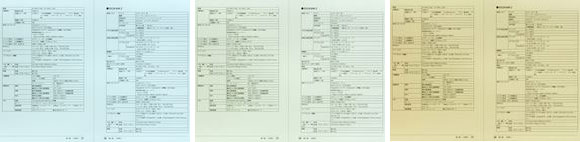 |
| 7500K, 6500K, 5000K의 색 온도에 디스플레이된 동일한 데이터 (왼쪽에서 오른쪽으로). 색 온도가 낮으면, 파란 기가 도는 디스플레이에서 붉은 기가 도는 디스플레이로 바뀌고 블루 라이트가 감소된 것을 한 눈에 알 수 있습니다. |
[포인트 8] 생활 습관을 바꿉니다
조금은 듣기 불편할 수도 있겠지만, 많은 경우, 생활 습관을 바꾸는 것이 눈의 피로에 대처하는 근본적인 방법입니다. 생활 습관이 좋지 않으면 수면 부족, 운동 부족, 나쁜 식습관으로 인한 영양 부족과 같은 신체적인 건강 문제를 가져오므로, 다시 한 번 생각해 보는 기회가 되었으면 합니다. 잠자기 전에 PC와 스마트 폰 사용을 자제하는 것도 놀란만큼 중요한 포인트입니다. 앞에서 언급한 블루 라이트를 포함하여 PC와 스마트폰 화면에서 발생되는 빛이 계속 깨어 있도록 만드는 효과를 가지고 있다고 합니다. 잠잘 시간에 이러한 화면을 계속 보면 숙면을 어렵게 합니다. 이런 점을 고려할 때, 침대에서 스마트폰이나 태블릿으로 전자 서적을 읽는 것은 좋지 않습니다. 잠자기 전에 전자서적을 꼭 읽고 싶다면, 스마트폰이나 태블릿 대신 이러한 빛이 방출되지 않는 전자 서적 리더를 사용하십시요. 또한 블루 라이트 차단 안경이나 감소 필름을 사용할 수도 있습니다. |
 잠자리에서 스마트폰을 사용하는 것은 좋지 않은 생활 습관입니다 |
[포인트 9] 안과의 조기 진료를 받습니다
위와 같은 조치를 해보아도 눈의 피로가 완화되지 않거나 오히려 더 나빠지고 있다면, 안과 진료를 받아야 할 것입니다. 증상에 대한 전문가의 조언 뿐만 아니라 녹내장과 같은 안과 질환을 조기에 발견할 수도 있습니다.
안과 의사의 조언이라면, 사무 환경에 대한 개선 사항을 회사에 건의하기 더 쉬울 것입니다. 다른 사람의 의견으로 사용하십시요.
[포인트 10] 눈의 피로 완화 기능을 가진 디스플레이를 사용합니다
지금까지 살펴 본 포인트에서 알 수 있듯이, 눈에 피로에 대하여 정말로 해결책을 찾고 싶다면, 스스로도 노력을 해야하지만, 디스플레이의 선택도 또 다른 중요 포인트 입니다.눈의 피로에 대하여 걱정하면서, 사용하는 디스플레이가 일정한 퀼리티를 만족하지 못한다면, 많은 노력도 허사가 될 입니다.
1에서 9까지 해 보아도 눈의 피로가 오랜 기간 동안 계속된다면, 디스플레이 그 자체로 초점을 돌려야 합니다.
예를 들어, EIZO LCD의 FlexScan EV 시리즈 는 눈의 피로 완화를 위한 기능에 강조를 두어 위의 포인트 1 (설치 환경), 2 (사용 중 자세), 3 (적절한 휴식), 5 (밝기), 6 (플리커링), 7 (블루 라이트)에 대한 해결책을 제시합니다. FlexScan EV 시리즈는 수동 조정이 거의 필요 없고, 눈의 피로를 예방하는 기능이 자동화 되어 있다는 장점이 있습니다. 눈의 피로를 경감시키기 위한 요령을 안다고 하여도 바빠서 잘 챙기지 못한다면, FlexScan EV 시리즈의 사용을 진지하게 권장합니다. |
 |
| EIZO 24.1" FlexScan EV2436W 와이드 LCD 모니터. 다른 디스플레이들과는 달리 눈을 생각하는 많은 효과적인 기능을 가지고 있습니다. |
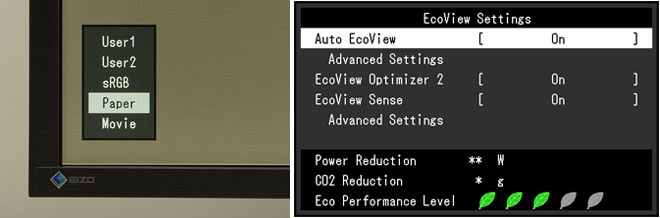 |
| 페이퍼 모드에서, 컬러와 명암 디스플레이가 종이와 비슷합니다. 이러한 뛰어난 기능으로, 버튼을 터치하면 색 온도가 즉시 낮아지고, 블루 라이트도 상당히 감소됩니다(왼쪽). Auto EcoView 기능을 사용하면, 빌트-인 밝기 인식 센서가 주변광을 자동 인식하여 실시간으로 최적의 밝기로 조정합니다 (오른쪽). 앞에서 언급한 EyeCare 디밍 시스템은 동시에 화면의 플리커링을 억제시킵니다. |
| 눈을 생각하는 FlexScan EV 시리즈의 혜택 | |
|---|---|
| 상응하는 포인트 | FlexScan EV 시리즈에서 누릴 수 있는 혜택 |
| (1) 디스플레이의 설치 장소 체크 | 반사광을 차단시키는 논-글레어 패널 |
| (2) 디스플레이 사용 시 자세 체크 | 틸트, 높낮이, 스위벨, 수직 회전을 포함한 스크린 위치의 유연한 조정 가능성 |
| (3) 적절한 휴식과 스트레칭 | 휴식 시간을 알려주는 타이머 기능 |
| (5) 디스플레이 밝기 설정 리뷰 | 빌트-인 밝기 인식 센서에서 주변광을 자동 인식하여 최적의 레벨로 밝기 설정을 조정하는 Auto EcoView 자동 밝기 조정 기능 |
| (6) 디스플레이 플리커링을 최소화 | 스크린의 플리커링을 제어하는 하이브리드 EyeCare 디밍 시스템 |
| (7) 디스플레이의 블루 라이트 최소화 | 페이머 모드에서 종이와 유사한 컬러 및 명암으로 디스플레이의 밝기와 명암을 제어하는 필터 패턴을 적용하는 EyeCare 필터 소프트웨어. |
정리: 눈의 피로를 줄이려면 여러가지 노력이 필요합니다. 특별한 제품으로 혜택을 누리십시요
눈의 피로를 줄일 수 있는 여러가지 방법들을 살펴보았지만, 많은 경우 날마다 바쁜 일상 업무를 하면서 무시하고 지나치게 됩니다. 게다가, 이러한 것들을 실천해보려고 해도, 디스플레이 품질의 한계로 효과를 충분히 얻을 수 없었습니다. 이러한 경우 모니터를 바꾸는 것이 현명한 방법일 수 있습니다. 주저하지 말고, 기본기가 뛰어난 제품을 구매하면, 성가신 수동 설정이 필요 없고, 자동으로 눈의 피로를 줄일 수 있으니, 투자할만한 충분한 가치가 있습니다.
눈을 위해 디스플레이 그 자체를 바꾼다는 생각은 비장의 카드일 수도 있습니다. 홈에서는 중요한 눈의 건강을 챙길 수 있고, 사무실에서는 오랜 동안 앞에 두고 사용하면서 효율성을 높여 작업 환경 개선의 효과까지 얻을 수 있습니다.